広告
一般的なCAD講習の初期にモデリングするような、 単純な形状をモデリングして、CreoElement/Direct Modeling Express 6の操作に慣れていこうとおもいます。
講習会などでは、ダイレクトモデリングのスケッチは、どのように、操作するように勧めているのか、かなり興味があります。 しかし、情報がないので、自分で考えながらモデリングしていくことにします。
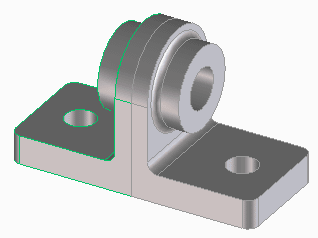
今回、モデリングする形状です。
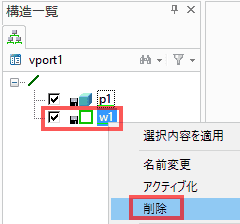
ワークプレーンを削除します。
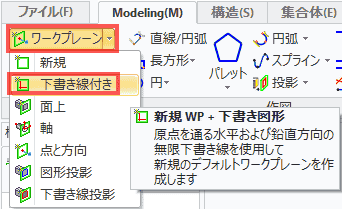
ファイルタブのワークプレーンから、下書き線付きを選択します。
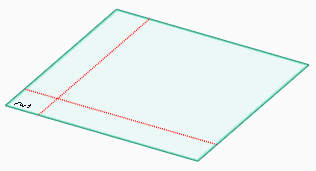
下書き線付きのワークプレーンが作成できました。
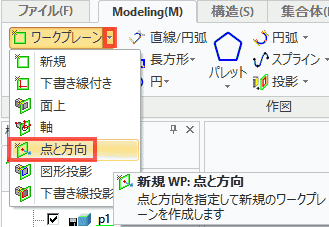
点と方向を選択します。
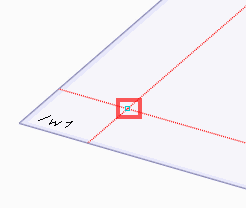
原点を指定します。
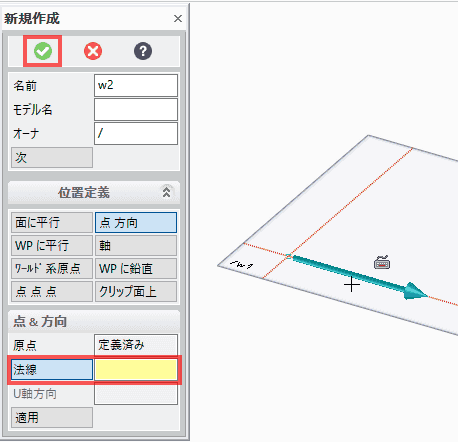
方向を法線で指定します。

面が作成できました。
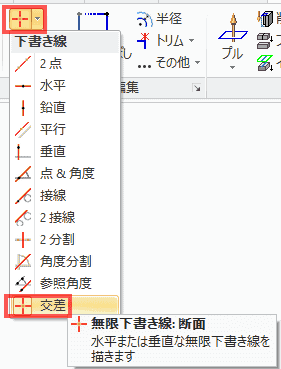
Modelingタブの作図、下書き線、交差を選択します。

交点の座標を入力します。
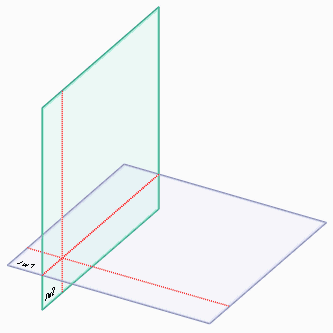
ワークプレーンに下書き線を描くことができました。
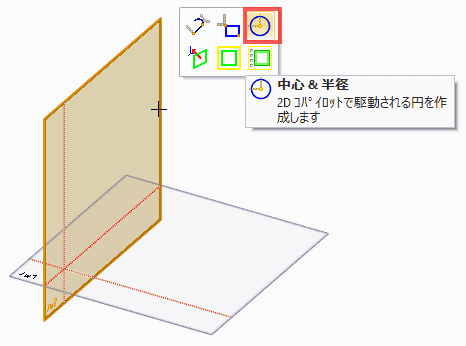
ワークプレーンの枠をクリックして、「中心&半径」を選択します。
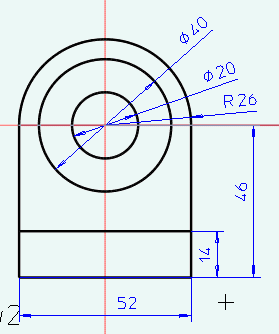
スケッチします。
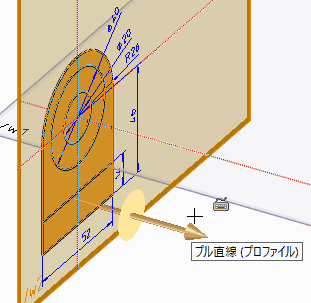
ワークプレーンを選択し、プロファイルをすべて選択し、プル直線をドラッグします。
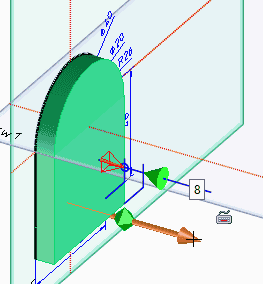
8ドラッグします。
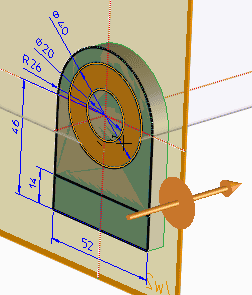
ワークプレーンの枠を選択し、プロファイルを選択します。
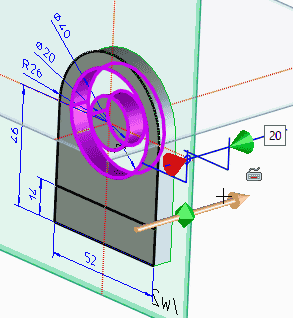
押し出すと削除されてしまいます。

プロパティを選択します。
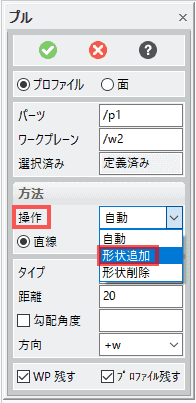
操作を形状追加に変更します。
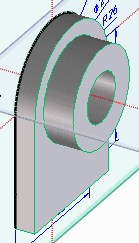
押し出します。
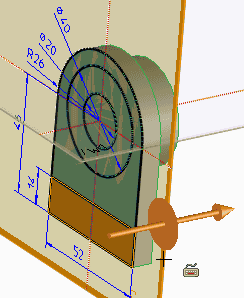
ワークプレーンの枠を選択し、プロファイルを選択します。
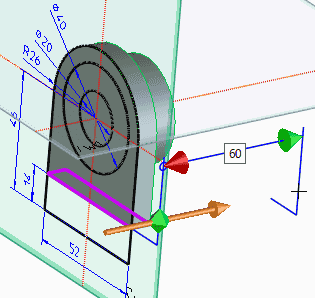
プル直線をドラッグすると削除されてしまいます。プロパティの操作を形状追加に変更します。
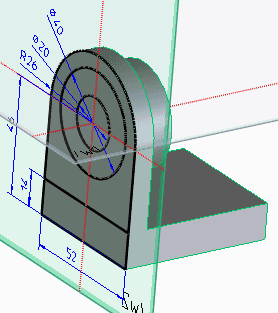
押し出しました。
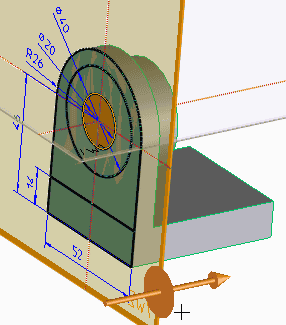
プロファイルを選択します。
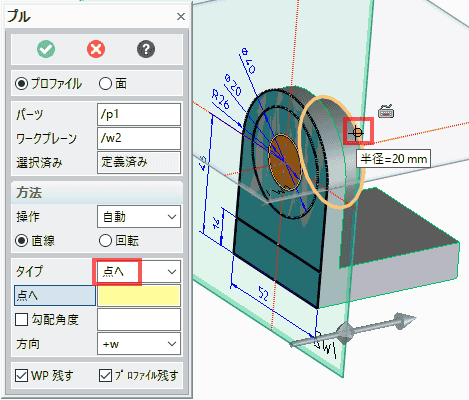
プロパティで、タイプを「点へ」に変更し、押し出す位置を指定します。
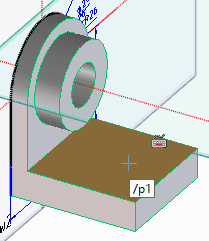
面を選択します。

「中心&半径」を選択します。
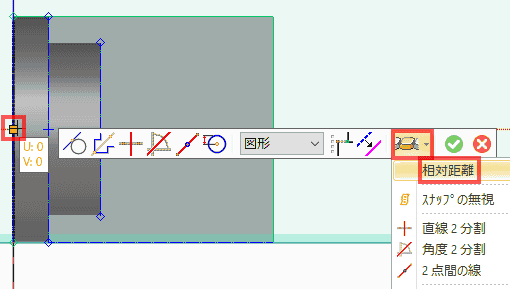
基準とする点にカーソルを重ねて、スペースキーを押します。メニューが表示されるので、相対距離を選択します。
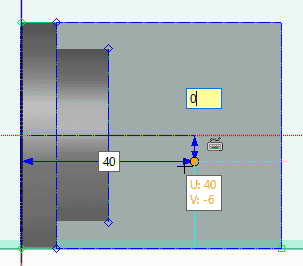
円の中心を指定します。
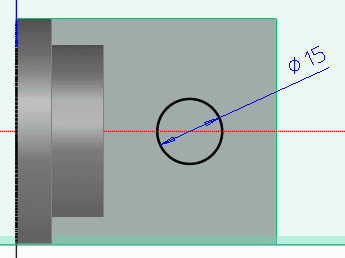
円が描けました。
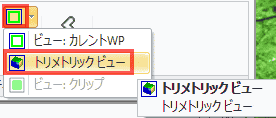
メニューのModelingタブの右端で、「トリメトリックビュー」を選択し、表示の向きを変更します。
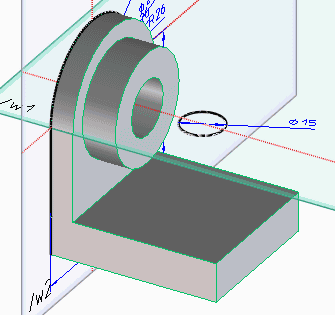
面上に、ワークプレーンが新たに作成されて、スケッチが描かれたと考えいていましたが違いました。
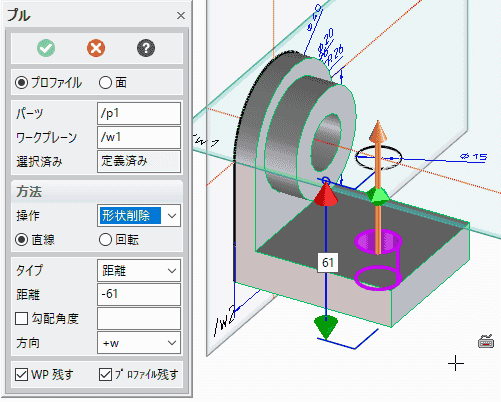
プル直線をドラッグし、プロパティを表示させ、操作に形状削除を選択します。
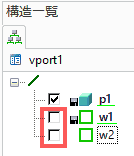
ワークプレーンを非表示にします。
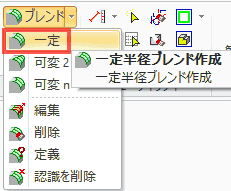
Modelingタブの加工から、半径一定ブレンドを選択します。
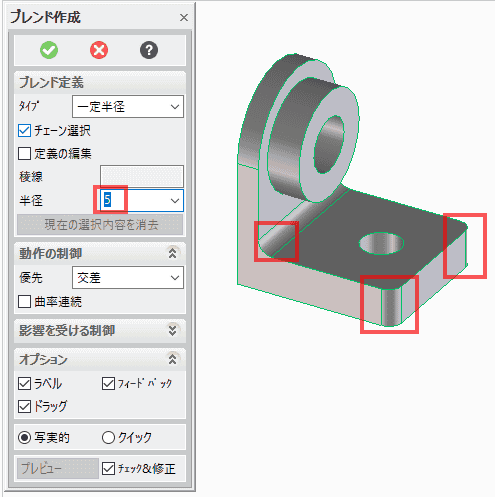
Shiftキーを押しながら、同一半径のブレンドを追加する稜線を選択し、ブレンド半径を選択します。
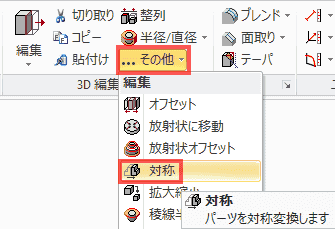
Modelingタブの3D編集、その他から、対象を選択します。
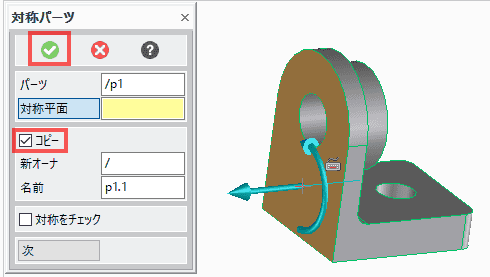
コピーにチェックし、対象面を選択し、確定します。
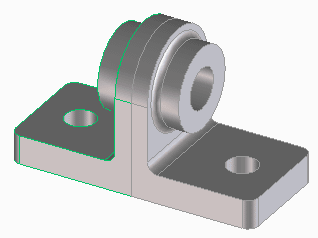
完成しました。
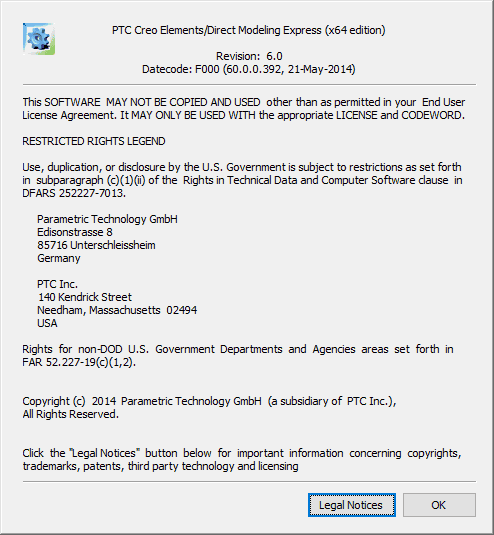
使用したバーション
広告
